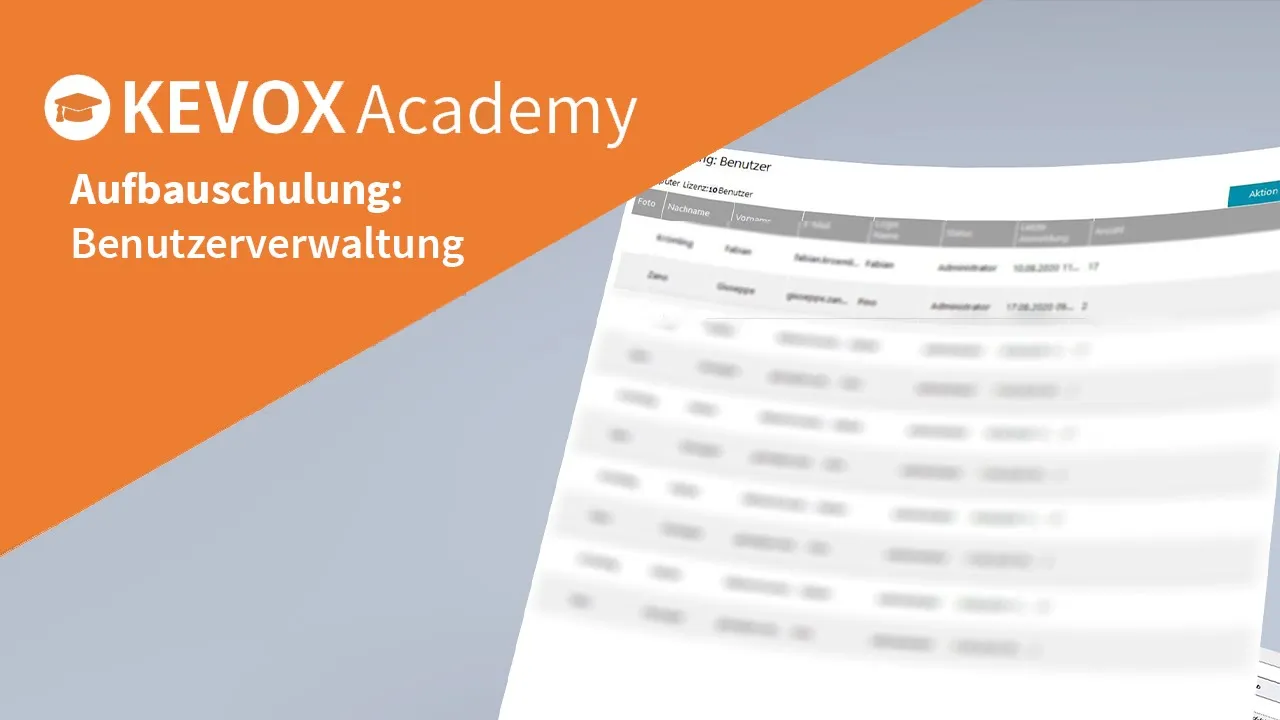Benutzer anlegen
Im Adressbuch können Sie nicht nur die Daten anderer Kunden und Firmen einpflegen, sondern auch die Nutzerdaten ihrer eigenen Firma verwalten.
In der Schnellsuche können Sie mit der Eingabe der Kunden-Nr. "001000" auf ihre eigene Firma zugreifen. Diese Kunden-Nr. ist unveränderlich und ist immer mit der eigenen Firma verbunden.
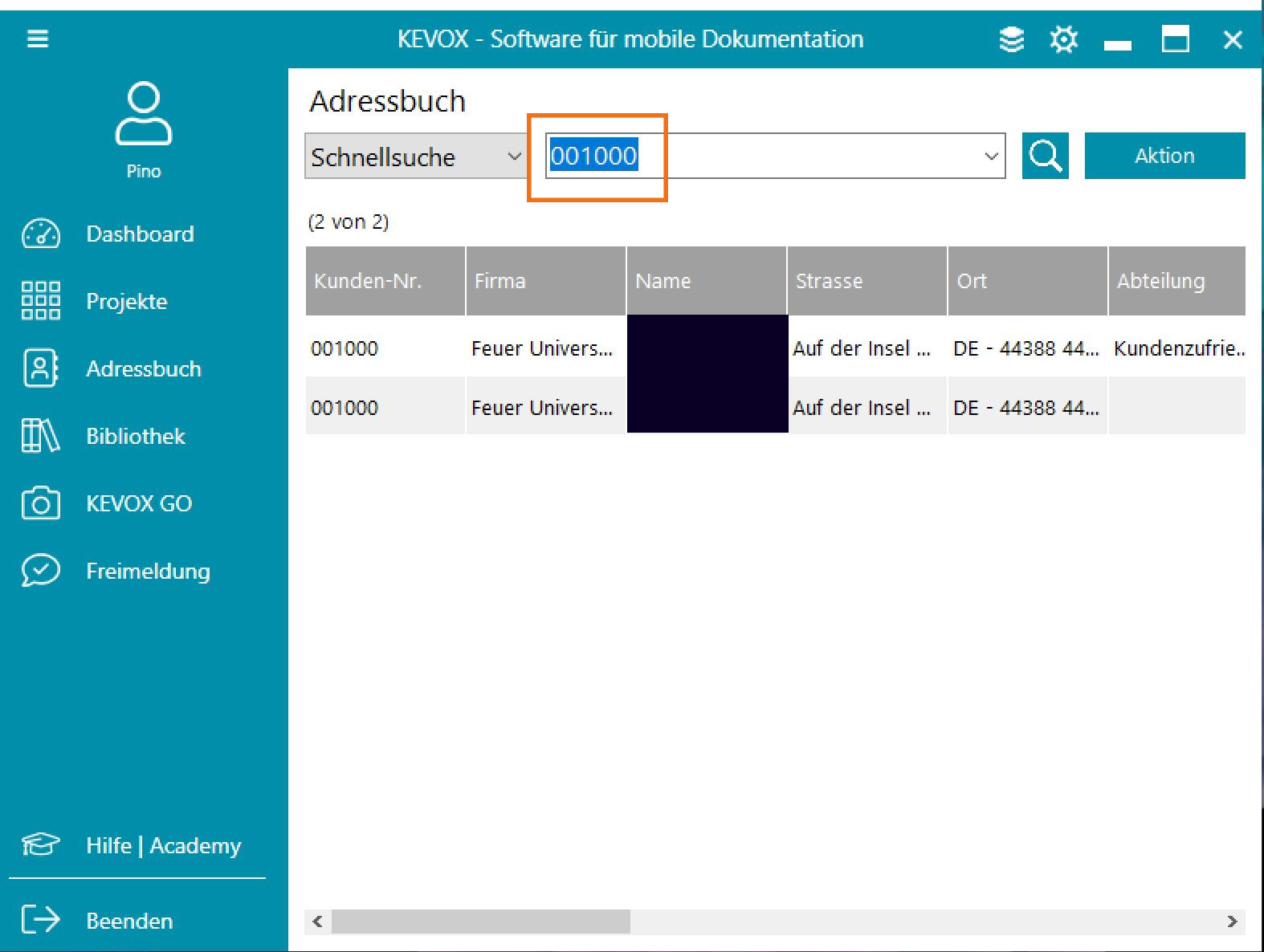
Nach einem Doppelklick auf den Adressbucheintrag ihrer Firma können Sie die dort hinterlegten Daten verändern und Personen hinzufügen (Alle Mitarbeiter >> Aktion >> Person hinzufügen)
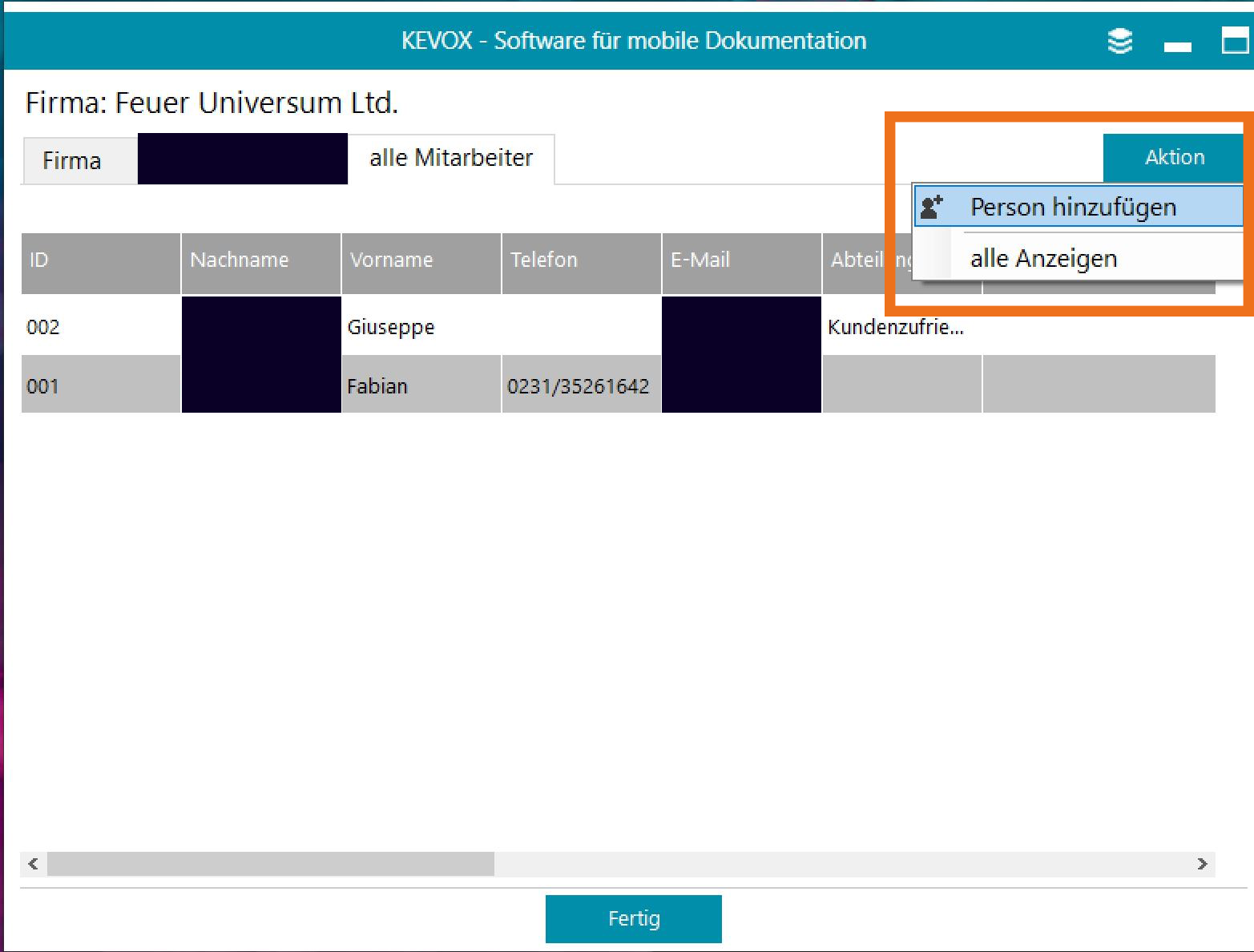
Benutzerrechte anlegen
Unter "Systemverwaltung" >> "Benutzerverwaltung" können Sie im Adressbuch gespeicherte Mitarbeiter als Benutzer festlegen. Auch die Login-Daten der einzelnen Mitarbeiter können hier verwaltet werden.
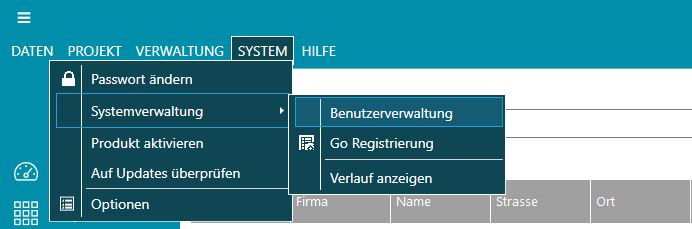
Es gibt 6 verschiedene Arten von Benutzerrechten, die Sie in der Benutzerverwaltung an die einzelnen Mitarbeiter zuweisen können:
gesperrt - Der Benutzer verfügt über keinerlei Benutzerrechte und kann dementsprechend auf keine Projekte zugreifen
nur lesen - Kann Projekte öffnen und einsehen. Kann außerdem Berichte ausgeben und sich in die Verwaltung der Projekte einlesen.
Benutzer - Kann Mängel erstellen und bearbeiten. Kann außerdem Instandhaltungen durchführen.
Benutzer+ - Kann zusätzlich Standorte und das Raumbuch bearbeiten. Außerdem kann dieser Bauteile auf dem Plan hinzufügen und Vorlagen selbst erstellen und bearbeiten.
Manager - Ein Benutzer mit der Rechtestufe "Manager" kann die eigentlichen Projekte erstellen, in denen die anderen Benutzer ihre Arbeit verrichten. Außerdem ist dieser dazu berechtigt einen Datenimport auszuführen, eine potentielle Verbindung mit einem Smartphone (KEVOX GO) zu verwalten und Updates des KEVOX Systems durchzuführen. (Optional erweiterbar)
Administrator - Dies ist die höchste Rechtestufe. Der Administrator kann zusätzlich zum oben genannten auch Benutzer anlegen, Clients erstellen und Passwörter zurücksetzen.
Login Fenster
Eine effektive Benutzerverwaltung erfordert auch, dass Mitarbeiter eigene Logindaten besitzen, mit denen Sie auf das KEVOX System zugreifen können. Um sicherzustellen, dass KEVOX mit jeder Benutzung nach den Logindaten des Nutzers fragt, muss das Speichern der Nutzerdaten ausgeschaltet werden. Die Option finden Sie unter (System >> Optionen >> Administrator)
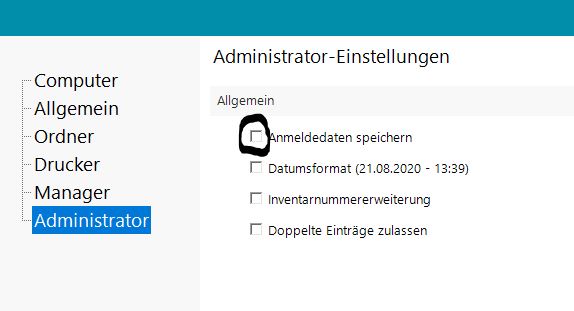
Anderenfalls wird sich KEVOX immer mit den Daten des letzten Benutzers wieder einloggen.